怎么让华为手机连接电脑?
1、通过 USB 数据线连接手机和电脑。
待电脑上的驱动程序自动安装完成后,点击此电脑(计算机),会出现以手机命名的盘符。
2、从(手机)状态栏下滑出通知面板(可继续下滑),点击点击查看更多选项,选择合适的 USB 连接方式:
a、选择传输照片,然后在电脑上打开以手机命名的盘符,可查看及复制手机中的图片至电脑,也可将电脑图片复制到手机。
b、选择传输文件,然后在电脑上打开以手机命名的盘符,可查看及复制手机中的音频、视频、文档等至电脑。也可将电脑文件复制到手机。
提示:使用前,请先在电脑上安装 Windows Media Player 11 或以上版本。连接成功后也可使用 Windows Media Player 查看手机上的媒体文件。
c、选择MIDI,可将手机用作 MIDI(Musical Instrument Digital Interface,乐器数字接口)输入设备,在电脑上播放音乐。
华为手机怎么才能连接电脑?
要将华为手机连接到电脑,您可以按照以下步骤进行操作:
1. 确保您的电脑上已经安装了华为手机的驱动程序。如果没有安装,您可以从华为官网上下载并安装最新的驱动程序。
2. 使用USB数据线将手机与电脑连接。在连接时,请确保USB数据线能够正常工作,并将手机连接到电脑的USB接口上。
3. 手机连接到电脑后,通常会自动出现一个提示框,询问您是否要将手机连接到电脑。如果没有出现提示框,请在手机上下拉状态栏,找到USB连接选项,并将其设为“文件传输”模式。
4. 在电脑上打开资源管理器或者文件管理器,您应该可以看到一个名为“HUAWEI”的设备出现在设备列表中。双击该设备,您可以访问手机中的文件和文件夹。
需要注意的是,在连接手机和电脑时,您需要确保手机的USB调试功能已经开启。如果您的手机开启了USB调试功能,您可以在连接时选择“USB调试”模式,这样可以更方便地在电脑上进行调试和开发操作。
总之,只要按照以上步骤操作,就可以将华为手机连接到电脑,并在电脑 *** 问手机中的文件和文件夹。
相关内容扩展阅读:
华为手机荣耀怎么充电的时候不显示仅充电和文件传输了
华为手机与笔记本多屏协同:四种简单 ***
华为手机与笔记本的多屏协同,现在有了四种更便捷的方式。不论你选择哪一种,都可以轻松实现多任务同步处理,提升你的工作效率。
👉碰一碰
只需要打开手机的NFC功能,然后将手机背部(靠近后置镜头)的NFC区域轻轻触碰笔记本的Huawei Share标签。如果笔记本没有NFC标签,可以去华为官方授权门店免费领取哦。首次连接时,记得同意用户隐私声明。
📷扫一扫
打开电脑管家,点击“我的手机”并选择“立即连接”,然后选择“扫码连接”。在手机上打开华为浏览器或智慧视觉,对准电脑管家的登录二维码进行扫描。连接成功后,记得在笔记本上点击“允许”。
🤝靠近连接
将手机的WLAN和蓝牙功能开启,然后将手机直接靠近键盘附近。按照手机提示操作,就可以轻松连接啦。
🔌有线连接
如果你的EMUI或MagicUI版本是10.1及以上,以及电脑管家版本是10.1及以上,那么可以选择这种方式。使用USB2.0或3.0的数据线将华为手机与华为PC连接,并在手机解锁亮屏状态下按照提示操作即可。
华为手机如何备份数据到电脑 我在电脑上下载了华为手机助手,但是不
华为手机如何备份数据到电脑我在电脑上下载了华为手机助手,但是不进行备份
1、先设置备份位置,如下图,点击华为手机助手PC端的右上角菜单按钮,在弹出的菜单中点击“设置”:
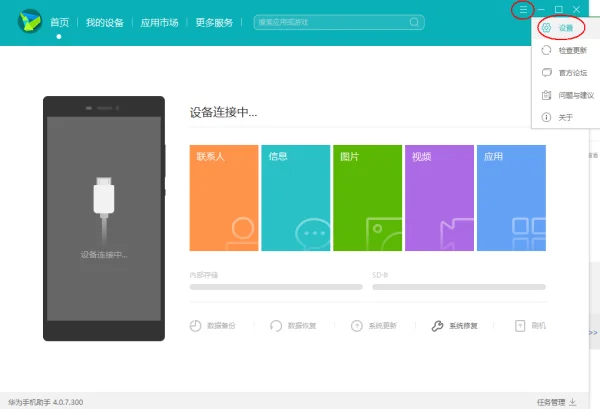
2、如下图,点击“备份设置”,修改备份目录,最后按“确定”:
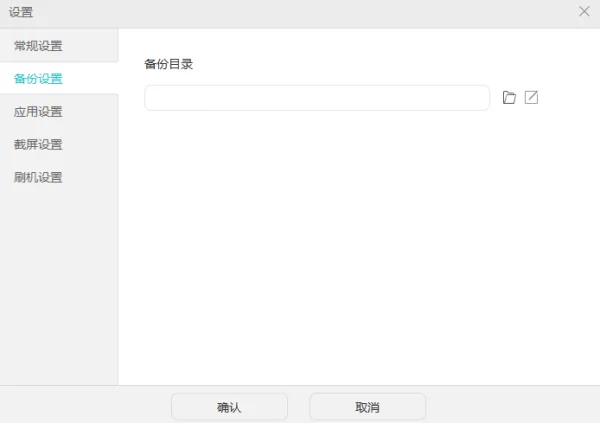
3、手机和电脑用u *** 数据线相连后,打开华为手机助手PC端,点击“数据备份”,如下图:
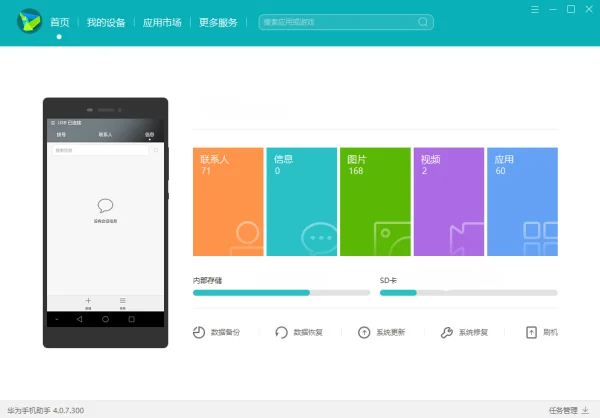
4、如下图,勾选需要备份的项目,然后点击“开始备份”:
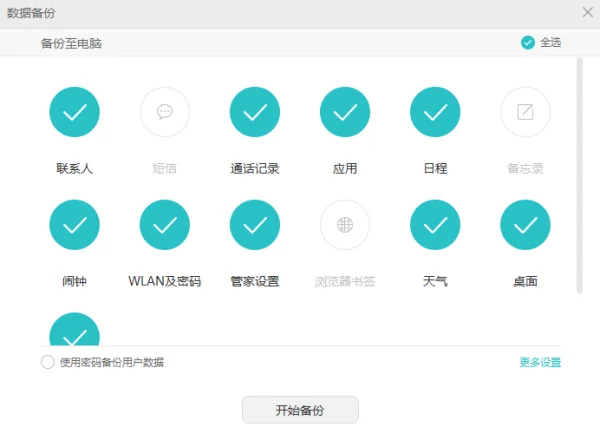
标签: 华为





